Ali obstaja težava s prenosnikom Windows 10?Ne deluje dobro,Ali bo Windows 10 zamrznil po posodobitvi maja 2020?
Preizkušal različne rešitve, vendarAli se delovanje računalnikov z operacijskim sistemom Windows 10 slabša?
V tem primeru lahko razmislite o ponastavitvi te možnosti računalnika naOsvežite Windows 10 različica 2004 brez izgube podatkov in aplikacij.
Če težave z gonilniki ali druge napake v programski opremi povzročajo težave z vašim računalnikom, je to tudi dober način za odpravljanje težav.enaponastavitiTa težava bo pogosto rešena, kar vam bo omogočilo brez stroškov in popravila nadaljevati težavno delo.tukaj je,本分Vodnik po korakih bo na voljoBrez izgube programov in podatkovOsvežite Windows 10.
Ponastavite Windows 10 PC brez izgube datotek
Če imate težave z zmogljivostjo s stabilnostjo, kliknite tukaj, kako obnoviti Windows 10 na tovarniške nastavitve brez izgube datotek in aplikacij.
Opomba:
- Z orodjem za osvežitev boste izbrisali vse aplikacije, ki niso standardne v operacijskem sistemu.To pomeni, da bodo izbrisane tudi aplikacije, ki so priložene proizvajalcu, kot so gonilniki, podporne aplikacije in druge aplikacije.
- Prav tako varnostno kopirajte/snemajte ključe izdelkov Windows in Office, digitalne licence, digitalno preneseno vsebino in različne druge digitalne pravice za določene aplikacije.
Znova namestite Windows 10
- Uporabite bližnjico na tipkovnici Windows + I, da odprete aplikacijo »Nastavitve«,
- Kliknite Posodobitev in varnost in nato kliknite Obnovi.
- Pod "Ponastavi ta računalnik" izberite "Kliknite za začetek", kot je prikazano na spodnji sliki.
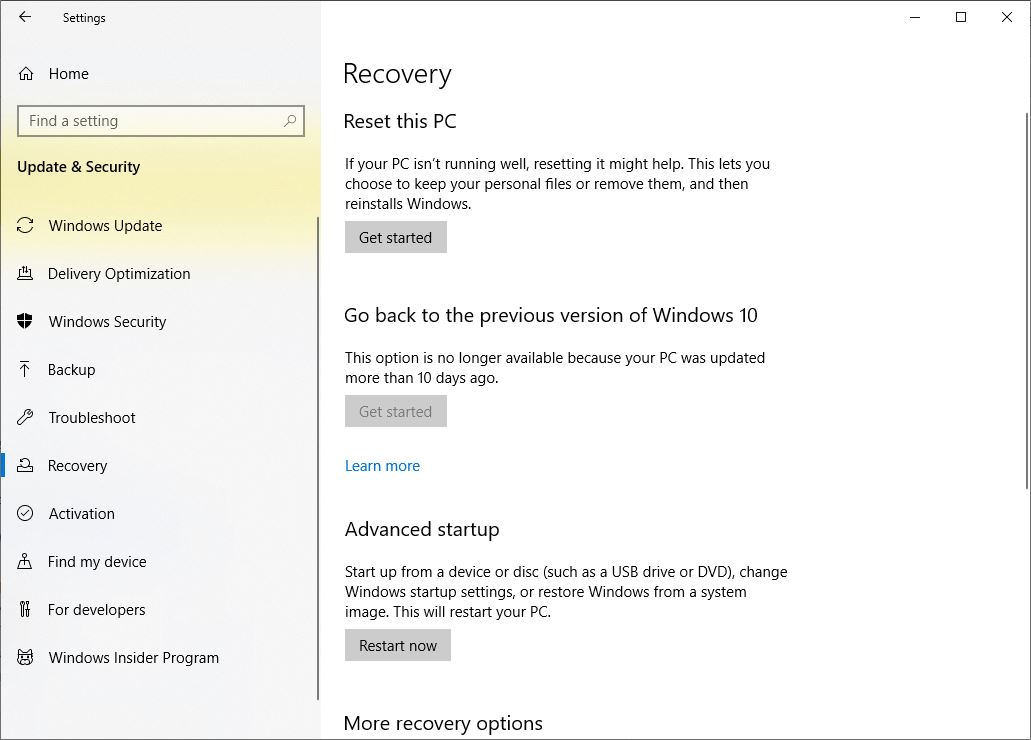
Po tem lahko prenesete iz Izbirajte med dvema možnostma.Microsoft opisuje možnosti takole: obdrži datoteko ali izbriši vse
- Če ne želite izgubiti datotek in podatkov, izberite "Obdrži moje datoteke"Možnost, Windows bo izbrisal vaše aplikacije in nastavitve, vaše osebne datoteke in podatke pa ohranil nespremenjene.
- Če želite izbrisati vse in začeti znova, izberite "Izbriši vso vsebino"Opcije.No, Windows vas bo vprašal, ali želite izbrisati vse datoteke z vseh pogonov ali samo s pogona, kjer je nameščen Windows.Prav tako boste vprašani, ali želite očistiti tudi pogon.
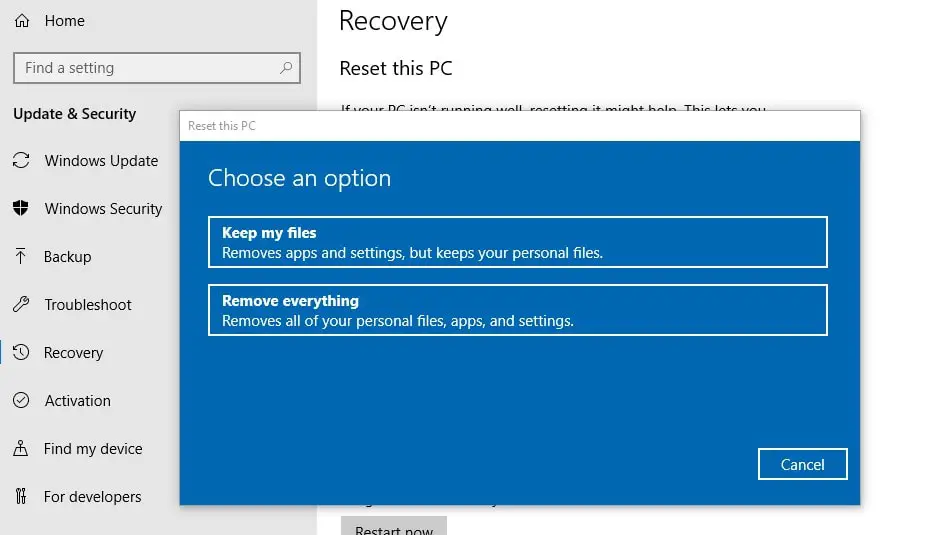
- V tem članku bomo razložili osvežitev sistema Windows 10 brez izgube podatkov in aplikacij, zaradi česar bomo izbrali možnost »Ohrani moje datoteke«.
- Na naslednjem zaslonu se prikaže seznam aplikacij tretjih oseb, ki ste jih namestili, ki bodo med postopkom ponastavitve odstranjeni.
- Dobro je, da zapišete vse nameščene aplikacije, da jih boste lahko pozneje namestili.
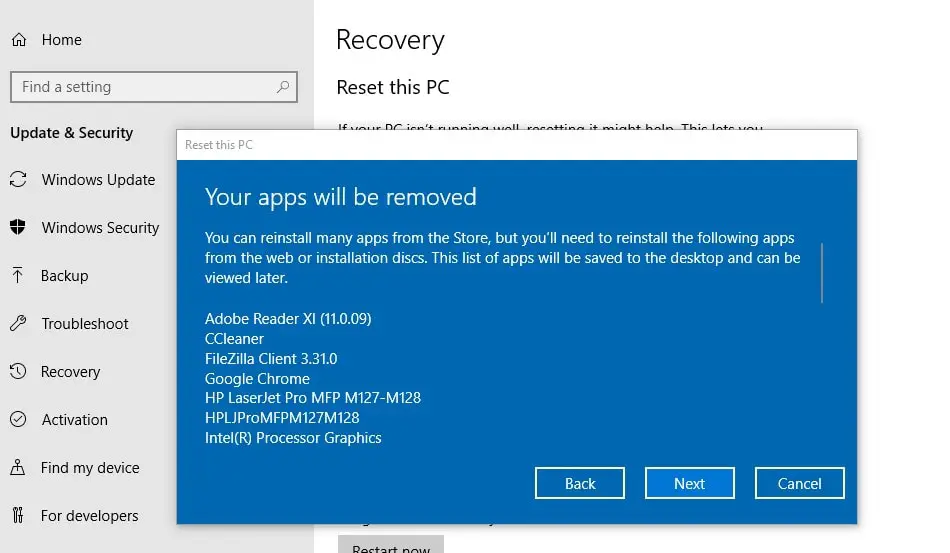
- Ko kliknete naslednje okno, se prikaže "Pripravljen za ponastavitev tega računalnika".
Pozorno preberite navodila, "Ponastavitev" bo izbrisala vse aplikacije in programe (programe, ročno nameščene po namestitvi ali nadgradnji sistema Windows 10).Privzeto bodo vnaprej izdelane aplikacije ostale na tem mestu.
Ponovno bo to spremenilo nastavitve sistema Windows nazaj na privzete nastavitve in znova namestilo Windows, ne da bi izbrisali vaše osebne datoteke.
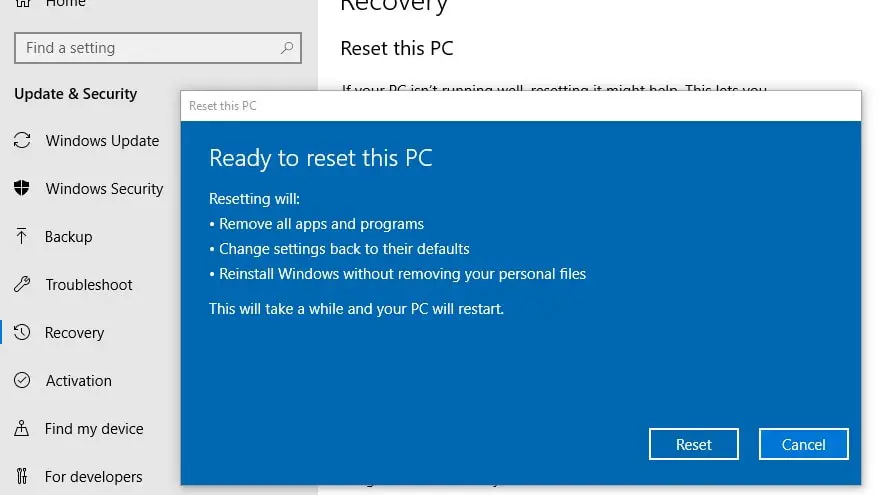
Ko kliknete Ponastavi, se bo okno znova zagnalo.Samo sedite in se sprostite, pustite Windows, da to stori, in čez nekaj časa boste videli lepo novo namestitev ali novo namestitev sistema Windows 10.
Windows 10 ponastavi na tovarniške nastavitve
Vaš računalnik ne deluje pravilno in ne more odpreti aplikacije »Nastavitve« za ponastavitev tega računalnika?Ne skrbite, Windows 10 lahko tudi ponastavite z zaslona za prijavo.Če želite to narediti, potrebujete namestitveni medij, če tukaj nimate metode za izdelavo zagonskega USB-ja za Windows 10.
- Zaženite namestitveni medij v obliki osebnega/prenosnega računalnika,
- Preskočite prvi zaslon in kliknite "Popravi računalnik",
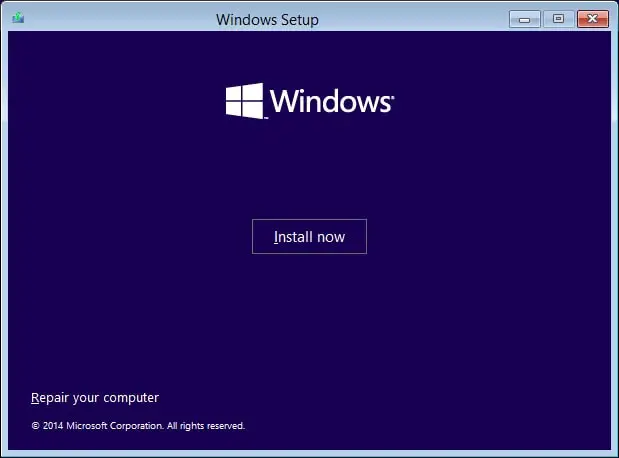
Nato morate klikniti "Odpravljanje težav" in nato ponastaviti ta računalnik,
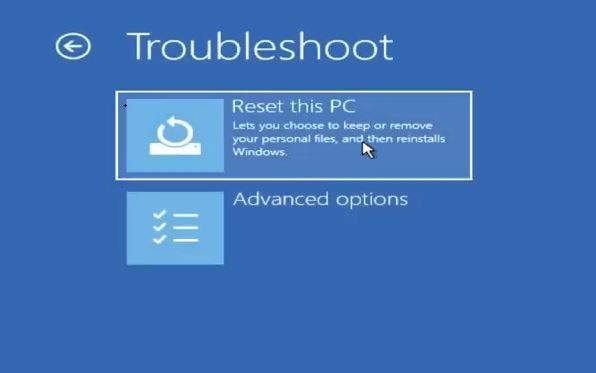
Nato izberite možnost, da obdržite moje datoteke, in sledite navodilom na zaslonu, da ponastavite Windows 10 na tovarniške privzete nastavitve.
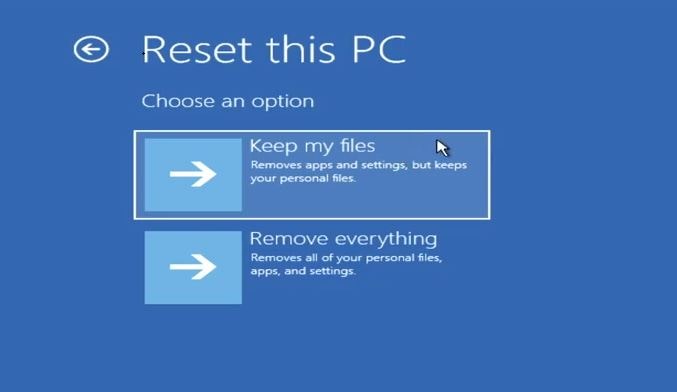
Po končanem postopku nič več. Windows se bo znova zagnal s čisto namestitvijo.Video vadnica tukaj predstavlja "Ponastavite računalnik Windows 10 brez izgube podatkov"

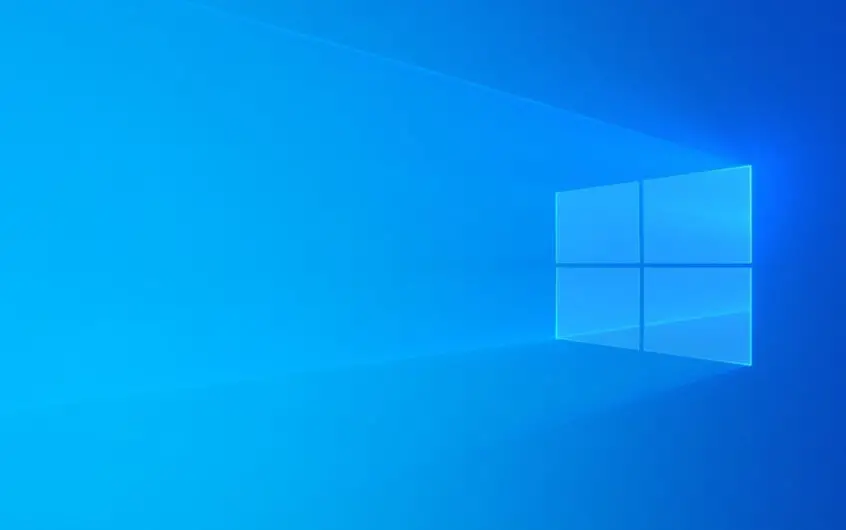
![[Popravljeno] Microsoft Store ne more prenesti aplikacij in iger](https://oktechmasters.org/wp-content/uploads/2022/03/30606-Fix-Cant-Download-from-Microsoft-Store.jpg)
![[Popravljeno] Microsoft Store ne more prenesti in namestiti aplikacij](https://oktechmasters.org/wp-content/uploads/2022/03/30555-Fix-Microsoft-Store-Not-Installing-Apps.jpg)
